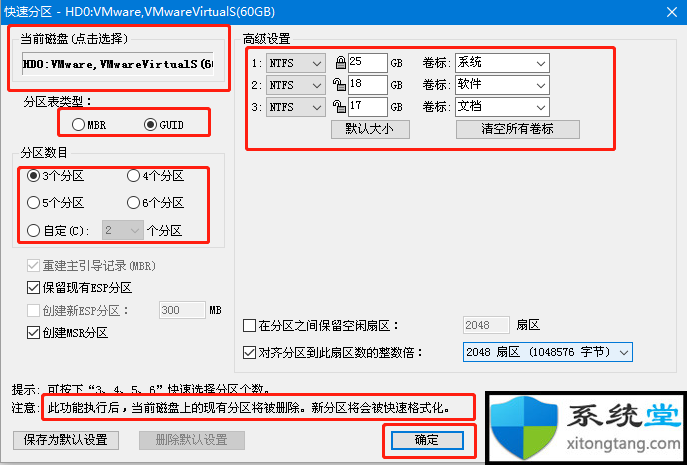win7早就将【磁盘碎片整理程序】更新为了【碎片整理和优化驱动器】,可以自动识别 并对Hdd进行碎片整理,对ssd进行优化。 所以,ssd虽然不能(使用第三方工具等)进行...
相信许多用户都已经查看了许多高人的回答,但到现在却飘忽不定,一直都在纠结着可以?还是不可以?

这也难怪,一直以来各式的说法众说纷纭,难免会让大家混淆视听,那么该听谁的呢?来到了这里,那就听大白菜给大家讲讲吧!
“常识”误区1:ssd不能进行磁盘碎片整理
问:固态硬盘究竟能不能进行磁盘碎片整理呢?
答:在win7系统中,微软早已将“磁盘碎片整理程序”更新为“碎片整理和优化驱动器”,它可以自动识别并对机械硬盘进行碎片整理,且对固态硬盘进行优化。对此,固态硬盘虽然不能使用第三方工具进行磁盘碎片整理,这是因为在ssd内,数据的物理地址是不停变化的,进行碎片整理会有不必要发生的擦写,进而影响到寿命,但使用win7系统中自带的整理和优化是可以的!
那么,你们怎么使用win7系统自带的碎片整理和优化驱动器呢?
第一步: 点击任务栏的搜索框,输入【碎片整理和优化驱动器】,点击【打开】。
第二步:进入碎片整理和优化驱动器的界面后,选择需要优化的ssd固态盘,接着点击【优化】直接进行优化。
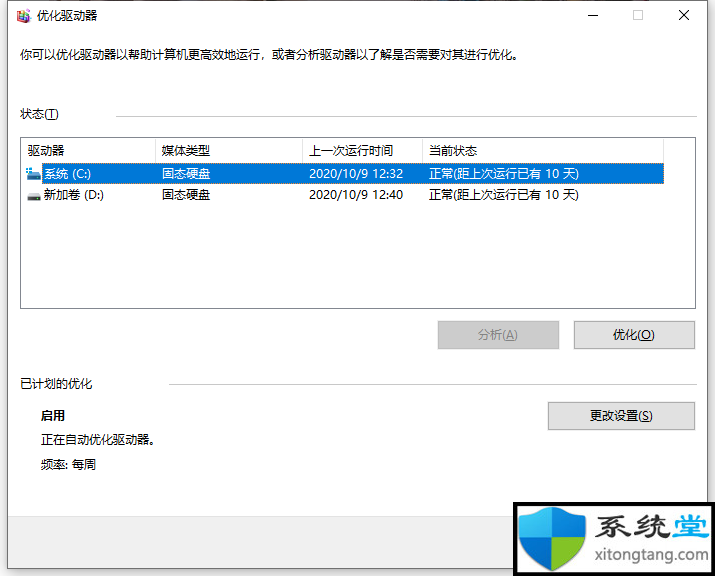
注:在界面中,你们还会看到一个【升级配置】的选项,点击进入后,你们可以对优化计划进行修改,如修改频率,或是需要优化的驱动器。 “常识”误区2:ssd不能分区
有人说,固态硬盘不能够分区,否写会影响到它的性能!其实有关这样的说法是错误的。固态硬盘可以分区,但过多的分区或许会导致空间的浪费和性能的下降。但话又说回来,谁会把分区和新建文件夹当成一样的事呢?有人需要这么多的分区吗?容易来说,平时正常使用分几个区,不管是从空间来说还是性能上来说,都是完全oK的!
那么,ssd怎么分区呢?
第一步:制作一个大白菜winpe启动盘,利用该启动盘进入pE系统。
第二步:在pE系统桌面中,找到并打开【分区工具】。
第三步:在分区工具界面中,选择固态硬盘,接着点击上方的【磁盘】,并点击【快速分区】。
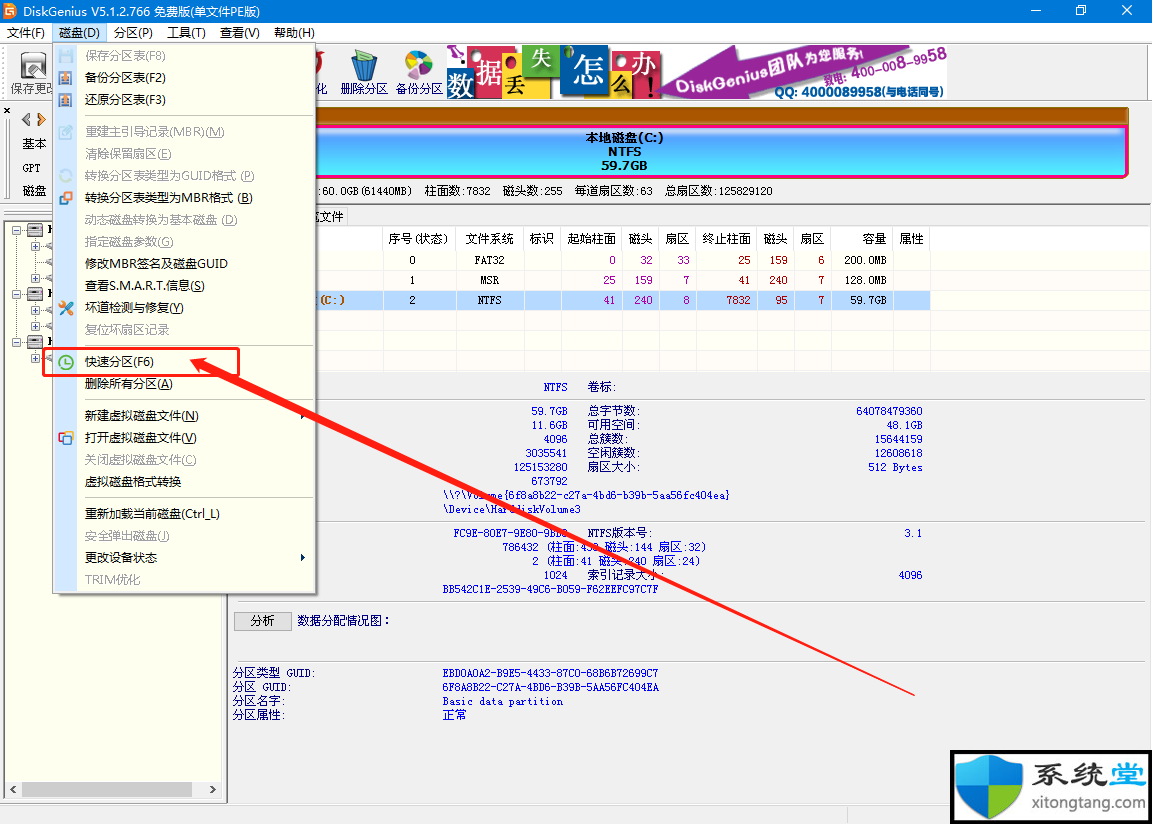
第四步:出现快速分区界面中,选择需要进行快速分区的磁盘,并进行相应的配置,比如【分区表类型、数目】以及各个分区的大小以及对应名称等等,最后点击【确定】,等待分区完成直接。